Hp COMPAQ MINI 110C-1110SA, MINI 110-1140EA, MINI 110-1140SA, MINI 110-1160SA, MINI 110-1115SA Manual [sk]
...Mini uporabniški priročnik
© Copyright 2009 Hewlett-Packard
Development Company, L.P.
Bluetooth je blagovna znamka svojega lastnika, ki jo na podlagi licence uporablja družba Hewlett-Packard. Logotip SD je blagovna znamka svojega lastnika. Microsoft in Windows sta zaščiteni blagovni znamki družbe Microsoft Corporation v ZDA.
Informacije v tem priročniku se lahko spremenijo brez poprejšnjega obvestila. Edine garancije za HP-jeve izdelke oziroma storitve so navedene v izrecnih izjavah o jamstvu, priloženih tem izdelkom oziroma storitvam. Noben del tega dokumenta se ne sme razlagati kot dodatno jamstvo. HP ni odgovoren za tehnične ali uredniške napake ali pomanjkljivosti v tem dokumentu.
Prva izdaja: september 2009
Št. dokumenta: 577886-BA1
Opomba o izdelku
V tem priročniku so opisane funkcije, ki so skupne večini modelov. Nekatere funkcije morda niso na voljo v vašem računalniku.
Če želite najnovejše informacije v Mini uporabniškem priročniku, pojdite na spletno mesto HP na naslovu http://www.hp.com/ support.
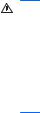
Varnostno opozorilo
OPOZORILO! Da zmanjšate možnost pregretja računalnika ali poškodb zaradi vročine, računalnika ne polagajte neposredno v naročje in ne prekrivajte prezračevalnih rež. Računalnik uporabljajte samo na trdnih in ravnih površinah. Pretoka zraka ne smejo ovirati trdni predmeti, kot je tiskalnik, ali mehki predmeti, na primer blazine, odeje ali oblačila. Poskrbite tudi, da napajalnik med delovanjem ne bo v stiku s kožo ali z mehkimi predmeti, kot so blazine, odeje ali oblačila. Računalnik in napajalnik ustrezata omejitvam glede temperature uporabniku dostopnih delov, ki jih določa mednarodni standard za varnost opreme informacijske tehnologije (IEC 60950).
iii
iv Varnostno opozorilo

Kazalo
1 |
Prvi koraki |
|
|
Uporaba funkcije HP Instant Web (samo pri izbranih modelih) ............................................................ |
2 |
2 |
Predstavitev delov |
|
|
Prepoznavanje strojne opreme ............................................................................................................ |
3 |
|
Komponente na zgornji strani .............................................................................................. |
3 |
|
Sledilna ploščica ................................................................................................. |
3 |
|
Lučka ................................................................................................................... |
4 |
|
Tipke ................................................................................................................... |
5 |
|
Komponente na sprednji strani ............................................................................................ |
5 |
|
Komponente na desni strani ................................................................................................ |
7 |
|
Komponente na levi strani ................................................................................................... |
7 |
|
Komponente zaslona ........................................................................................................... |
8 |
|
Komponente na spodnji strani ............................................................................................. |
9 |
|
Brezžične antene ............................................................................................................... |
10 |
|
Dodatne komponente strojne opreme ............................................................................... |
10 |
|
Prepoznavanje oznak ......................................................................................................................... |
11 |
3 Upravljanje porabe |
|
|
|
Nastavljanje možnosti porabe ............................................................................................................ |
12 |
|
Uporaba stanja za varčevanje z energijo ........................................................................... |
12 |
|
Preklop v varčevalni način in izhod iz njega ...................................................... |
12 |
|
Vklop in izklop stanja mirovanja ........................................................................ |
13 |
|
Uporaba načrtov porabe .................................................................................................... |
13 |
|
Pregled trenutnega načrta porabe .................................................................... |
13 |
|
Izbiranje drugega načrta porabe ....................................................................... |
14 |
|
Prilagajanje načrtov porabe .............................................................................. |
14 |
|
Nastavljanje zaščite z geslom pri izhodu iz varčevalnega načina ali stanja mirovanja ...... |
14 |
|
Uporaba zunanjega napajanja ........................................................................................................... |
14 |
|
Priklop napajalnika ............................................................................................................. |
15 |
|
Uporaba napajanja iz akumulatorja .................................................................................................... |
16 |
|
Prikaz preostale napolnjenosti akumulatorja ..................................................................... |
16 |
|
Iskanje informacij o akumulatorju v pomoči in podpori ...................................................... |
16 |
|
Uporaba orodja Preverjanje akumulatorja ......................................................................... |
16 |
v
Vstavljanje ali odstranjevanje akumulatorja ....................................................................... |
17 |
Polnjenje akumulatorja ...................................................................................................... |
18 |
Podaljšanje časa praznjenja akumulatorja ........................................................................ |
19 |
Upravljanje stopenj praznega akumulatorja ....................................................................... |
19 |
Prepoznavanje stopenj praznega akumulatorja ................................................ |
19 |
Razreševanje stopnje praznega akumulatorja .................................................. |
20 |
Razreševanje stopenj praznega akumulatorja, ko je na voljo |
|
zunanji vir napajanja ......................................................................... |
20 |
Razreševanje stopenj praznega akumulatorja, ko je na voljo |
|
napolnjeni akumulator ...................................................................... |
20 |
Razreševanje stopenj praznega akumulatorja, ko ni na voljo noben |
|
vir napajanja ..................................................................................... |
20 |
Reševanje stanja praznega akumulatorja, ko računalnik ne |
|
preklopi iz stanja mirovanja .............................................................. |
20 |
Umerjanje akumulatorja ..................................................................................................... |
20 |
1. korak: Popolnoma napolnite akumulator ....................................................... |
20 |
2. korak: Onemogočite stanje mirovanja (Hibernation) in varčevalni način |
|
(Sleep) ............................................................................................................... |
21 |
3. korak: Izpraznite akumulator ......................................................................... |
21 |
4. korak: Znova popolnoma napolnite akumulator ............................................ |
23 |
5. korak: Ponovno omogočite stanje mirovanja in varčevalni način .................. |
23 |
Ohranjanje zmogljivosti akumulatorja ................................................................................ |
23 |
Shranjevanje akumulatorja ................................................................................................ |
24 |
Odlaganje izrabljenega akumulatorja ................................................................................ |
24 |
Zaustavljanje računalnika ................................................................................................................... |
24 |
4 Internet |
|
Povezovanje z žičnim omrežjem ........................................................................................................ |
27 |
Povezovanje z brezžičnim omrežjem ................................................................................................. |
28 |
Uporaba brezžičnih naprav ................................................................................................ |
28 |
Ikone za brezžično povezavo in za omrežje ..................................................... |
28 |
Uporaba brezžičnih krmilnikov .......................................................................... |
29 |
Uporaba stikala za vklop in izklop brezžične naprave ....................................... |
29 |
Uporaba programa HP Connection Manager (samo pri izbranih modelih) ....... |
29 |
Uporaba programske opreme Wireless Assistant ............................................. |
30 |
Uporaba krmilnikov operacijskega sistema ....................................................... |
30 |
Uporaba omrežja WLAN .................................................................................................... |
31 |
Nameščanje omrežja WLAN ............................................................................. |
31 |
Zaščita omrežja WLAN ..................................................................................... |
31 |
Povezava v omrežje WLAN .............................................................................. |
32 |
Gostovanje v drugem omrežju .......................................................................... |
33 |
Uporaba modula HP Mobile Broadband (samo pri izbranih modelih) ................................................ |
34 |
Vstavljanje kartice SIM ...................................................................................................... |
34 |
Odstranjevanje kartice SIM ................................................................................................ |
35 |
vi
Uporaba brezžičnih naprav Bluetooth ................................................................................................ |
37 |
Bluetooth in skupna raba internetne povezave (ICS) ......................................................................... |
38 |
5 Večpredstavnost |
|
Večpredstavnostne funkcije ............................................................................................................... |
39 |
Prepoznavanje večpredstavnostnih komponent ................................................................ |
39 |
Nastavitev glasnosti ........................................................................................................... |
41 |
Večpredstavnostna programska oprema ........................................................................................... |
42 |
Uporaba druge predhodno nameščene večpredstavnostne programske opreme ............. |
42 |
Nameščanje večpredstavnostne programske opreme iz interneta .................................... |
42 |
Zvok .................................................................................................................................................... |
43 |
Priključitev zunanjih zvočnih naprav .................................................................................. |
43 |
Preverjanje zvočnih funkcij ................................................................................................ |
43 |
Videoposnetki ..................................................................................................................................... |
44 |
Priključitev zunanjega monitorja ali projektorja .................................................................. |
44 |
Spletna kamera .................................................................................................................................. |
45 |
6 Varnost |
|
Zaščita računalnika ............................................................................................................................ |
46 |
Uporaba gesel .................................................................................................................................... |
46 |
Nastavitev gesel v operacijskem sistemu Windows .......................................................... |
47 |
Nastavitev gesel v orodju Setup Utility .............................................................................. |
48 |
Skrbniško geslo ................................................................................................. |
48 |
Upravljanje skrbniškega gesla .......................................................... |
48 |
Vnašanje skrbniškega gesla ............................................................. |
49 |
Geslo za vklop ................................................................................................... |
49 |
Upravljanje gesla za vklop ................................................................ |
49 |
Vnašanje gesla za vklop ................................................................... |
49 |
Uporaba protivirusne programske opreme ......................................................................................... |
50 |
Uporaba programske opreme požarnega zidu ................................................................................... |
51 |
Nameščanje pomembnih posodobitev ............................................................................................... |
52 |
7 Digitalne kartice |
|
Vstavljanje digitalne kartice ................................................................................................................ |
53 |
Odstranjevanje digitalne kartice ......................................................................................................... |
54 |
8 Naprave USB |
|
Uporaba naprave USB ....................................................................................................................... |
55 |
Priključitev naprave USB ................................................................................................... |
55 |
Odstranjevanje naprave USB ............................................................................................ |
56 |
9 Kazalne naprave in tipkovnica |
|
Nastavitev možnosti kazalne naprave ................................................................................................ |
57 |
vii
Uporaba kazalnih naprav ................................................................................................................... |
57 |
Uporaba sledilne ploščice (TouchPad) .............................................................................. |
57 |
Priključitev zunanje miške .................................................................................................. |
57 |
Uporaba tipkovnice ............................................................................................................................. |
57 |
Uporaba bližnjic ................................................................................................................. |
57 |
Preklop v varčevalni način ................................................................................ |
58 |
Preklapljanje zaslonske slike ............................................................................ |
59 |
Zmanjšanje svetlosti zaslona ............................................................................ |
59 |
Povečanje svetlosti zaslona .............................................................................. |
59 |
Preklop v QuickLock ......................................................................................... |
59 |
Utišanje zvočnikov ............................................................................................ |
60 |
Zmanjšanje glasnosti zvočnika ......................................................................... |
60 |
Povečanje glasnosti zvočnika ........................................................................... |
60 |
10 Pogoni |
|
Prepoznavanje nameščenih gonilnikov .............................................................................................. |
61 |
Ravnanje s pogoni .............................................................................................................................. |
61 |
Uporaba zunanjih diskov .................................................................................................................... |
62 |
Uporaba dodatnih zunanjih naprav .................................................................................... |
63 |
11 Pomnilniški moduli |
|
12 Posodabljanje programske opreme |
|
Posodabljanje BIOS-a ........................................................................................................................ |
69 |
Določanje različice sistema BIOS ...................................................................................... |
69 |
Prenos posodobitve BIOS-a .............................................................................................. |
69 |
Posodabljanje programov in gonilnikov .............................................................................................. |
71 |
13 Spreminjanje nastavitev Instant Web |
|
Onemogočanje in omogočanje funkcije Instant Web ......................................................................... |
72 |
14 Orodje Setup Utility |
|
Zagon orodja Setup Utility .................................................................................................................. |
73 |
Uporaba orodja Setup Utility .............................................................................................................. |
73 |
Spreminjanje jezika orodja Setup Utility ............................................................................ |
73 |
Pomikanje in izbiranje v orodju Setup Utility ...................................................................... |
73 |
Prikazovanje informacij o sistemu ..................................................................................... |
74 |
Obnovitev privzetih nastavitev v orodju Setup Utility ......................................................... |
74 |
Izhod iz orodja Setup Utility ............................................................................................... |
74 |
Meniji orodja Setup Utility ................................................................................................................... |
75 |
Glavni meni ........................................................................................................................ |
75 |
Security, meni .................................................................................................................... |
75 |
Meni System Configuration (Konfiguracija sistema) .......................................................... |
75 |
viii
Meni Diagnostics (Diagnostika) ......................................................................................... |
76 |
Stvarno kazalo ................................................................................................................................................... |
77 |
ix
x
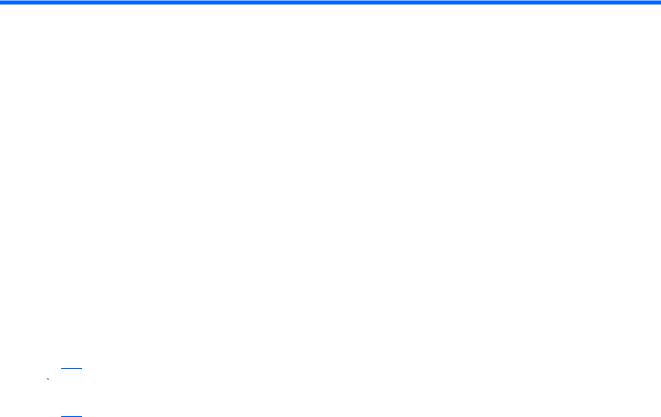
1 Prvi koraki
Glavni operacijski sistem v vašem računalniku je Microsoft® Windows®. V računalniku je lahko tudi funkcija HP Instant Web (samo pri izbranih modelih).
●Operacijski sistem Microsoft Windows prikazuje namizje na zaslonu in upravlja strojno opremo, zunanje naprave in programsko opremo v računalniku.
●Če je v računalniku funkcija Instant Web, vam ta omogoča, da hitro in brez zagona glavnega operacijskega sistema brskate po internetu, si ogledujete digitalne fotografije, poslušate glasbo in ohranjate stike z ljudmi s pomočjo e-pošte, neposrednega sporočanja ali programa Skype (samo pri izbranih modelih). Instant Web je poimenovan tudi Instant-On Software (IOS – programska oprema s takojšnjim zagonom).
 OPOMBA: Če želite onemogočiti ali ponovno omogočiti funkcijo Instant Web, preberite 13. poglavje: »Spreminjanje nastavitev Instant Web«. Do pomoči za programsko opremo lahko v načinu Instant Web dostopate tako, da kliknete ikono pomoči v področju za obvestila.
OPOMBA: Če želite onemogočiti ali ponovno omogočiti funkcijo Instant Web, preberite 13. poglavje: »Spreminjanje nastavitev Instant Web«. Do pomoči za programsko opremo lahko v načinu Instant Web dostopate tako, da kliknete ikono pomoči v področju za obvestila.
1

Uporaba funkcije HP Instant Web (samo pri izbranih modelih)
Instant Web zaženete tako:
1.Vklopite računalnik. Prikaže se zaslon HP Instant Web.
2.Če želite zagnati program, kliknite eno od ikon na zaslonu Instant Web.
Če želite Instant Web zagnati iz operacijskega sistema Microsoft Windows:
▲Izberite Start, nato puščico poleg gumba za zaustavitev in kliknite Vnovični zagon. Računalnik se bo ponovno zagnal in prikazal domačo stran Instant Web.
 OPOMBA: Če želite večinformacij o funkciji HP Instant Web, si oglejte pomočza programsko opremo Instant Web, ki je tej funkciji priložena.
OPOMBA: Če želite večinformacij o funkciji HP Instant Web, si oglejte pomočza programsko opremo Instant Web, ki je tej funkciji priložena.
2 Poglavje 1 Prvi koraki
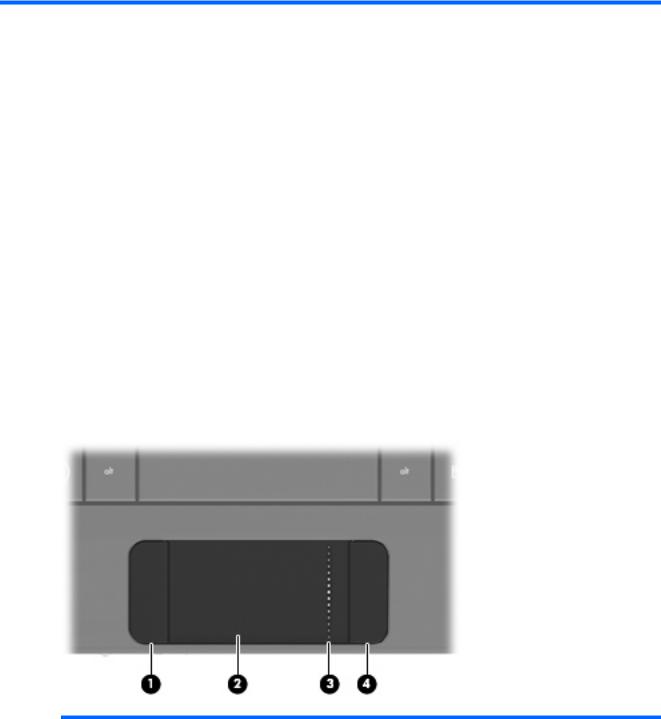
2 Predstavitev delov
Prepoznavanje strojne opreme
Komponente, ki so priložene računalniku, se lahko razlikujejo glede na model in regijo. Slike v tem poglavju prikazujejo standardne funkcije večine modelov računalnikov.
Če si želite ogledati seznam strojne opreme, nameščene v računalniku, storite naslednje:
▲Izberite Start > Nadzorna plošča > Sistem in varnost. Kliknite Sistem in nato Upravitelj naprav.
S pomočjo upravitelja naprav lahko tudi dodate strojno opremo ali spremenite konfiguracijo računalnika.
Komponente na zgornji strani
Sledilna ploščica
Komponenta |
|
Opis |
|
|
|
(1) |
Levi gumb sledilne ploščice* |
Funkcije kot na levi tipki zunanje miške. |
|
|
|
(2) |
Sledilna ploščica* |
Premakne kazalec in izbere ali aktivira elemente na |
|
|
zaslonu. |
|
|
|
(3) |
Območje za pomikanje na sledilni ploščici |
Drsi gor ali dol. |
|
|
|
Prepoznavanje strojne opreme |
3 |
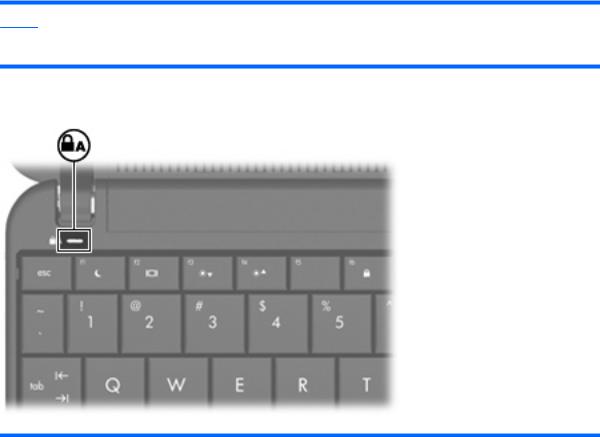
(4) |
Desni gumb sledilne ploščice* |
Funkcije kot na desni tipki zunanje miške. |
*V tej tabeli so opisane privzete nastavitve. Če si želite ogledati ali spremeniti nastavitve kazalne naprave, izberite Start > Naprave in tiskalniki. Nato z desno miškino tipko kliknite ikono, ki predstavlja vašo napravo, in izberite Nastavitve miške.
Lučka
Komponenta |
Opis |
|
|
Lučka Caps lock |
Sveti: Funkcija Caps lock je vklopljena. |
|
|
4 Poglavje 2 Predstavitev delov
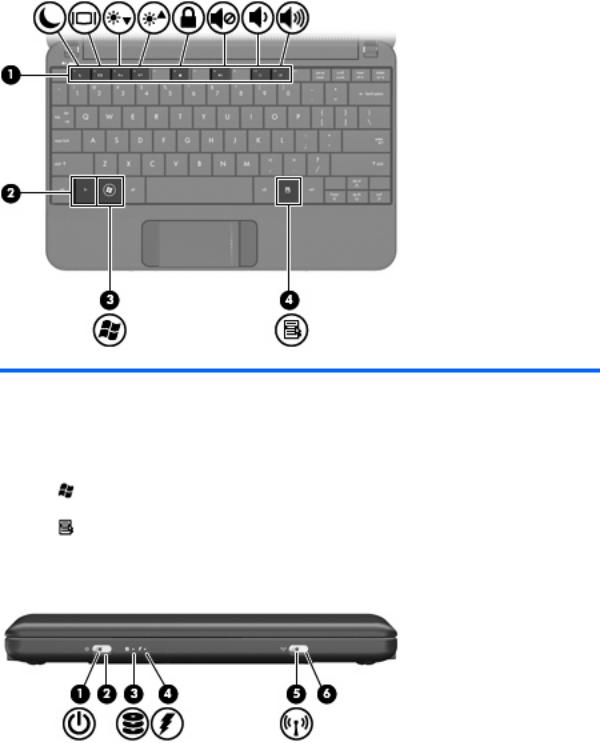
Tipke
Komponenta |
|
Opis |
|
|
|
(1) |
Funkcijske tipke |
Če jih pritisnete v kombinaciji s tipko fn, se zaženejo |
|
|
pogosto uporabljene sistemske funkcije. |
|
|
|
(2) |
Tipka fn |
Če jo pritisnete v kombinaciji s funkcijsko tipko, se |
|
|
zaženejo pogosto uporabljene sistemske funkcije. |
|
|
|
(3) |
Tipka z logotipom Windows® |
Prikaže meni Start programa Windows. |
|
|
|
(4) |
Tipka za programe Windows |
Prikaže priročni meni za elemente pod kazalcem. |
|
|
|
Komponente na sprednji strani
Prepoznavanje strojne opreme |
5 |
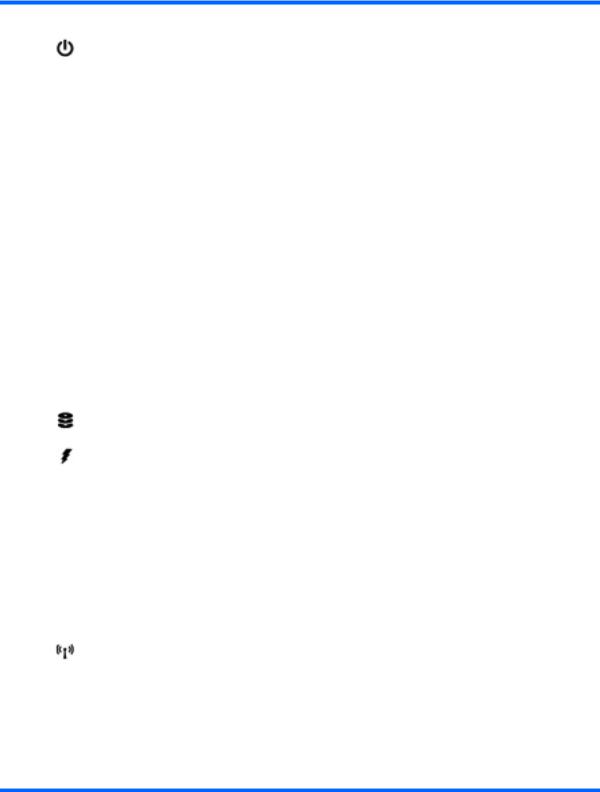
Komponenta |
|
Opis |
|
|
|
(1) |
Lučka za vklop |
● Sveti: računalnik je vklopljen. |
|
|
● Utripa: računalnik je v varčevalnem načinu. |
|
|
● Ne sveti: računalnik je izklopljen ali v stanju |
|
|
mirovanja. |
|
|
|
(2) |
Stikalo za vklop/izklop |
● Ko je računalnik izklopljen, potisnite stikalo, da |
|
|
ga vklopite. |
|
|
● Ko je računalnik vklopljen, na kratko potisnite |
|
|
stikalo, da preklopite v varčevalni način. |
|
|
● Ko je računalnik v varčevalnem načinu, na |
|
|
kratko potisnite stikalo, da preklopite iz tega |
|
|
načina. |
|
|
● Ko je računalnik v stanju mirovanja, na kratko |
|
|
potisnite stikalo, da preklopite iz tega stanja. |
|
|
Če se je računalnik nehal odzivati in programa |
|
|
Windows ne morete zaustaviti na običajen način, |
|
|
računalnik izklopite tako, da potisnete stikalo za vklop |
|
|
in ga držite najmanj pet sekund. |
|
|
Če želite več informacij o nastavitvah porabe |
|
|
energije, izberite Start > Nadzorna plošča > Sistem |
|
|
in varnost > Možnosti porabe energije. |
|
|
|
(3) |
Lučka pogona |
Utripa: trdi disk ali pogon flash je v uporabi. |
|
|
|
(4) |
Lučka akumulatorja |
● Sveti: akumulator se polni. |
|
|
● Utripa: akumulator, ki je edini razpoložljivi vir |
|
|
napajanja, je skoraj prazen. Ko akumulator |
|
|
doseže stopnjo kritičnega stanja, lučka |
|
|
akumulatorja hitro utripa. |
|
|
● Ne sveti: če je računalnik priključen na zunanji |
|
|
vir napajanja, lučka ugasne, ko so vsi |
|
|
akumulatorji v računalniku popolnoma |
|
|
napolnjeni. Če računalnik ni priključen na |
|
|
zunanji vir napajanja, lučka ne zasveti, dokler |
|
|
akumulator ne doseže stanja praznega |
|
|
akumulatorja. |
|
|
|
(5) |
Lučka brezžičnega omrežnega vmesnika |
● Modra: vklopljena je vgrajena brezžična |
|
|
naprava, npr. naprava brezžičnega krajevnega |
|
|
omrežja (WLAN) in/ali naprava Bluetooth®. |
|
|
● Rumena: vse brezžične naprave so izklopljene. |
|
|
|
(6) |
Stikalo za vklop/izklop brezžičnega načina |
Vklopi ali izklopi funkcijo brezžičnega omrežja, |
|
|
vendar ne vzpostavi brezžične povezave. |
OPOMBA: Brezžično omrežje mora biti nastavljeno, da se vzpostavi brezžična povezava.
6 Poglavje 2 Predstavitev delov
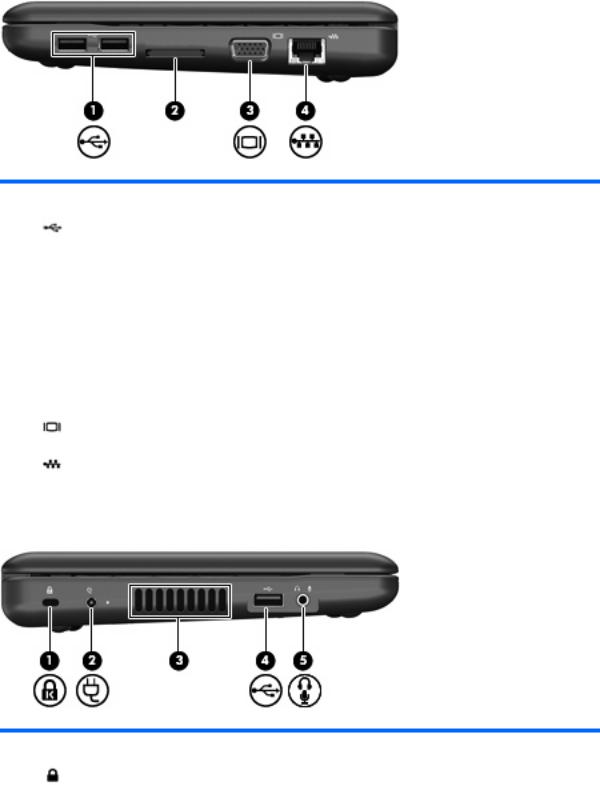
Komponente na desni strani
Komponenta |
|
Opis |
|
|
|
|
|
(1) |
Vrata USB (2) |
Za priključitev dodatnih naprav USB. |
|
|
|
|
|
(2) |
Reža za digitalne pomnilniške kartice |
Podpira naslednje formate digitalnih kartic: |
|
|
|
● Pomnilniška kartica Memory Stick (MS) |
|
|
|
● |
MS/Pro |
|
|
● |
Kartica MMC (MultiMediaCard) |
|
|
● Pomnilniška kartica Secure Digital High Capacity |
|
|
|
|
– SDHC (standardna in velika) |
|
|
● Kartica xD-Picture |
|
|
|
|
|
(3) |
Vrata za zunanji monitor |
Za priključitev dodatnega zunanjega zaslona, kot je |
|
|
|
monitor ali projektor, na računalnik. |
|
|
|
|
|
(4) |
Omrežni priključek RJ-45 |
Za priključitev omrežnega kabla. |
|
|
|
|
|
Komponente na levi strani
Komponenta |
|
Opis |
|
|
|
(1) |
Reža za varnostni kabel |
Za namestitev dodatnega varnostnega kabla na |
|
|
računalnik. |
|
|
OPOMBA: Varnostni kabel je namenjen dodatni |
|
|
zaščiti pred krajo, vendar to ne pomeni, da |
|
|
računalnika ni mogoče ukrasti ali poškodovati. |
|
|
|
Prepoznavanje strojne opreme |
7 |
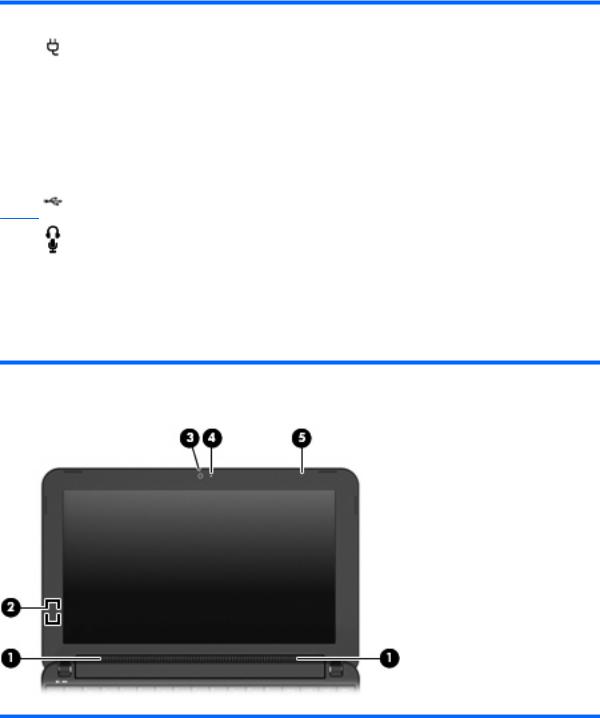
Komponenta |
|
Opis |
|
|
|
(2) |
Priključek za napajanje |
Za priključitev napajalnika. |
|
|
|
(3) |
Prezračevalne reže |
Omogoča pretok zraka za hlajenje notranjih |
|
|
komponent. |
|
|
OPOMBA: Ventilator računalnika začne samodejno |
|
|
hladiti notranje dele in preprečuje pregrevanje. Med |
|
|
običajnim delovanjem računalnika se notranji |
|
|
ventilator večkrat vklopi in izklopi, kar je povsem |
|
|
normalno. |
|
|
|
(4) |
Vrata USB |
Za priključitev dodatne naprave USB. |
(5)Priključek za izhod zvoka (slušalke)/priključek za vhod zvoka (mikrofon)
Ustvarja zvok, ko je priključen v stereo zvočnike z dodatnim napajanjem, v slušalke, ušesne slušalke ali televizijo. Tudi za povezovanje dodatnega naglavnega mikrofona.
OPOMBA: Ko je na priključek priključena zvočna komponenta, so zvočniki računalnika onemogočeni.
Kabel zvočne komponente mora imeti priključek s štirimi vodi.
Komponente zaslona
Komponenta |
Opis |
|
|
|
|
(1) |
Zvočnika (2) |
Proizvajata zvok. |
|
|
|
(2) |
Notranje stikalo za zaslon |
Preklopi v varčevalni način, če zaslon zaprete med |
|
|
delovanjem računalnika. |
|
|
OPOMBA: Stikalo za zaslon z zunanje strani |
|
|
računalnika ni vidno. |
|
|
|
(3) |
Spletna kamera |
Snema fotografije in videoposnetke. |
|
|
|
8 Poglavje 2 Predstavitev delov
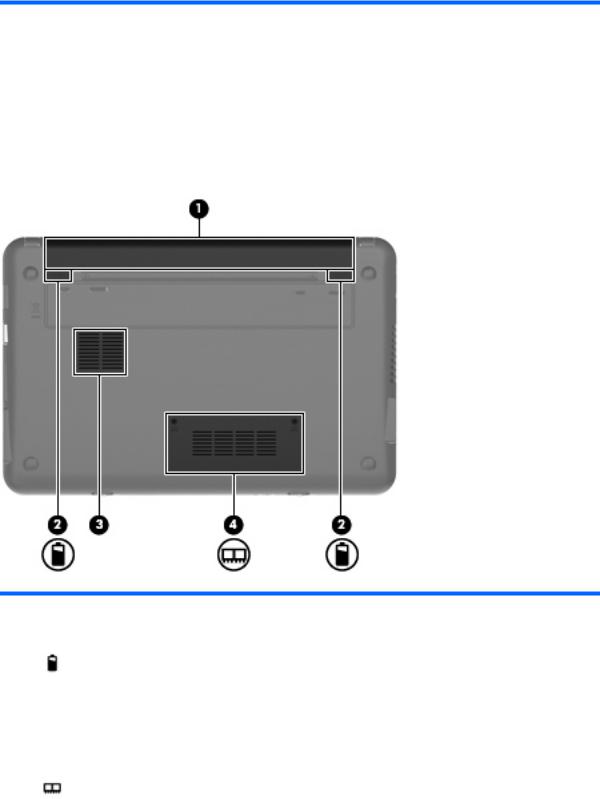
Komponenta |
Opis |
|
|
|
|
|
|
OPOMBA: Če želite snemati in urejati videoposnetke, |
|
|
lahko uporabite predhodno nameščeno programsko |
|
|
opremo Arcsoft WebCam Companion 3. |
|
|
|
(4) |
Lučka spletne kamere |
Sveti: spletna kamera se uporablja. |
|
|
|
(5) |
Notranji mikrofon |
Snema zvok. |
|
|
|
Komponente na spodnji strani
Komponenta |
|
Opis |
|
|
|
(1) |
Ležišče za akumulator |
Drži akumulator. |
|
|
|
(2) |
Zaklepi za sprostitev akumulatorja (2) |
Omogoča sprostitev akumulatorja iz ležišča. |
|
|
|
(3) |
Prezračevanje |
Omogočajo pretok zraka za hlajenje notranjih komponent. |
|
|
OPOMBA: Ventilator računalnika začne samodejno |
|
|
hladiti notranje dele in preprečuje pregrevanje. Med |
|
|
običajnim delovanjem računalnika se notranji ventilator |
|
|
večkrat vklopi in izklopi, kar je povsem normalno. |
|
|
|
(4) |
Prostor za pomnilniški modul |
Vsebuje režo za pomnilniški modul. |
|
|
|
Prepoznavanje strojne opreme |
9 |
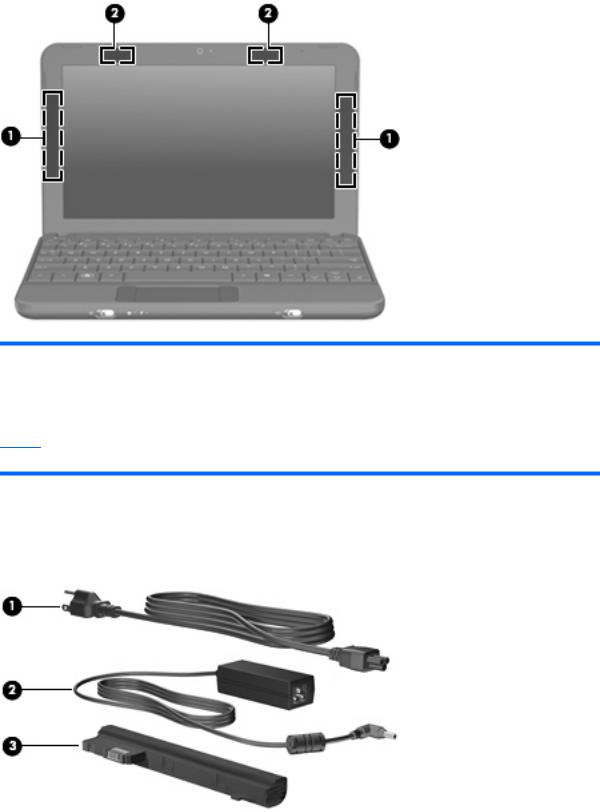
Brezžične antene
Komponenta |
Opis |
|
|
|
|
(1) |
Anteni WWAN (2) (samo nekateri modeli)* |
Pošiljata in prejemata signale brezžične naprave za komuniciranje |
|
|
z brezžičnimi obsežnimi omrežji (WWAN). |
|
|
|
(2) |
Anteni WLAN (2)* |
Pošiljata in prejemata signale brezžične naprave za komuniciranje |
|
|
s krajevnimi omrežji (WLAN). |
*Anteni z zunanje strani računalnika nista vidni. Prenos je optimalen samo, če v neposredni bližini anten ni ovir.
Upravna obvestila o brezžičnih napravah preberite v razdelku priročnika Upravna, varnostna in okoljska obvestila, ki velja za vašo državo ali regijo. Ta obvestila najdete v pomoči in podpori.
Dodatne komponente strojne opreme
10 Poglavje 2 Predstavitev delov
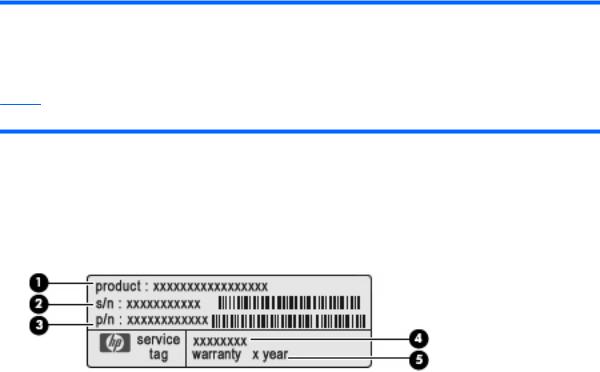
Komponenta |
Opis |
|
|
|
|
(1) |
Napajalni kabel* |
Za priključitev napajalnika v električno vtičnico. |
|
|
|
(2) |
Napajalnik |
Pretvarja izmenični tok v enosmernega. |
|
|
|
(3) |
Akumulator* |
Napaja računalnik, ko ta ni priključen na zunanji vir napajanja. |
*Akumulatorji in električni kabli se lahko razlikujejo glede na regijo in državo.
Prepoznavanje oznak
Na nalepkah na računalniku so informacije, ki jih boste morda potrebovali pri odpravljanju sistemskih težav ali uporabi računalnika v drugih državah.
●Servisna oznaka – vsebuje pomembne podatke, vključno s temi:
◦Ime izdelka (1). To je ime izdelka, ki je pritrjeno na sprednji strani računalnika.
◦Serijska številka (s/n) (2). To je alfanumerična identifikacijska oznaka, ki je edinstvena za vsak izdelek.
◦Številka dela/številka izdelka (p/n) (3). Ta številka vsebuje podrobnejše informacije o komponentah strojne opreme izdelka. Številka dela strokovnjakom pomaga določiti, ali so komponente in deli potrebni.
◦Opis modela (4). To je alfanumerična identifikacijska oznaka, ki jo uporabljate za iskanje dokumentov, gonilnikov in podpore za svoj računalnik.
◦Garancijsko obdobje (5). Ta številka pomeni trajanje garancijskega obdobja (v letih) za vaš računalnik.
Ko kličete tehnično podporo, imejte te podatke pri roki. Nalepka s servisno oznako je pritrjena na spodnji strani računalnika.
●Potrdilo o pristnosti za Microsoft® – vsebuje ključ izdelka Windows®. Mogoče boste potrebovali ključ izdelka za posodabljanje ali reševanje težav operacijskega sistema. To potrdilo je pritrjeno na spodnji strani računalnika.
●Upravna nalepka – vsebuje upravne informacije o računalniku, vključno z naslednjimi:
◦Informacije o dodatnih brezžičnih napravah in odobritvene oznake nekaterih držav ali regij, kjer je bila naprava potrjena za uporabo. Dodatna naprava je lahko naprava brezžičnega krajevnega omrežja (WLAN). Te podatke boste morda potrebovali na mednarodnih potovanjih.
◦Serijska številka vašega modula HP Mobile Broadband Module (samo pri izbranih modelih). Upravna nalepka je pritrjena na spodnji strani računalnika.
Prepoznavanje oznak 11
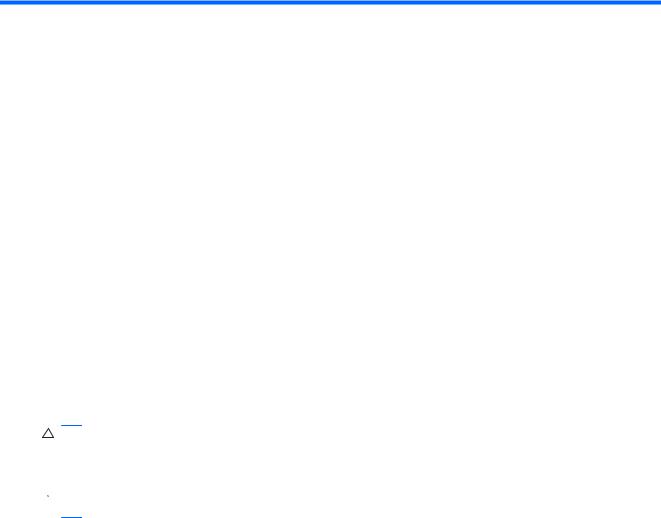
3 Upravljanje porabe
Nastavljanje možnosti porabe
Uporaba stanja za varčevanje z energijo
Računalnik ima tovarniško omogočeni dve stanji za varčevanje z energijo: varčevalni način (Spanje) in mirovanje.
Ko preklopite v varčevalni način, začne utripati lučka za napajanje, zaslon pa se izklopi. Vaše delo je shranjeno v pomnilniku, kar omogoča, da varčevalni način prekinete hitreje kot stanje mirovanja. Če je računalnik dlje časa v varčevalnem načinu ali če akumulator doseže stopnjo kritičnega stanja v varčevalnem načinu, računalnik sproži mirovanje.
Ko preklopite v stanje mirovanja, se vaše delo shrani v datoteko mirovanja na trdem disku in računalnik se izklopi.
POZOR: Da preprečite morebitno zmanjšanje kakovosti zvoka in videa ali izgubo zmožnosti predvajanja zvoka in videa oziroma izgubo podatkov, ne preklapljajte v varčevalni način (Spanje) ali v stanje mirovanja, medtem ko berete z diska ali zapisujete nanj oz. na zunanjo pomnilniško kartico.
 OPOMBA: Ko je računalnik v varčevalnem načinu ali v stanju mirovanja, ne morete vzpostaviti nobene omrežne povezave ali izvajati funkcij računalnika.
OPOMBA: Ko je računalnik v varčevalnem načinu ali v stanju mirovanja, ne morete vzpostaviti nobene omrežne povezave ali izvajati funkcij računalnika.
Preklop v varčevalni način in izhod iz njega
Sistem je privzeto nastavljen, da v varčevalni način preklopi po 15 minutah nedejavnosti, ko se napaja iz akumulatorja, oziroma po 30 minutah, ko je priključen na zunanji vir napajanja.
Nastavitve porabe energije in časovnih omejitev lahko spremenite s pomočjo Možnosti porabe na nadzorni plošči operacijskega sistema Windows.
Ko je računalnik vklopljen, lahko v varčevalni način preklopite na naslednje načine:
●Pritisnite fn+f1.
●Na kratko potisnite stikalo za vklop/izklop.
●Zaprite zaslon.
●Kliknite Start, nato puščico poleg gumba za zaustavitev in nato Spanje.
12 Poglavje 3 Upravljanje porabe

Iz varčevalnega načina lahko preklopite na naslednje načine:
●Na kratko potisnite stikalo za vklop/izklop.
●Če je zaslon zaprt, ga odprite.
●Pritisnite tipko na tipkovnici.
Ko računalnik prekine varčevalni način, lučka za vklop zasveti, vaše delo pa se vrne na zaslon, kjer ste prenehali.
 OPOMBA: Če ste nastavili geslo za izhod iz varčevalnega načina, morate vnesti geslo za Windows in šele nato se delo vrne na zaslon.
OPOMBA: Če ste nastavili geslo za izhod iz varčevalnega načina, morate vnesti geslo za Windows in šele nato se delo vrne na zaslon.
Vklop in izklop stanja mirovanja
Sistem je privzeto nastavljen, da preklopi v stanje mirovanja po 1080 minutah (18 urah) nedelovanja, ko se napaja iz akumulatorja, oziroma po 1080 minutah (18 urah), ko je priključen na zunanji vir napajanja, ali takrat, ko akumulator doseže stopnjo kritičnega stanja.
Nastavitve porabe energije in časovnih omejitev lahko spremenite z uporabo Možnosti porabe na nadzorni plošči operacijskega sistema Windows.
Za preklop v stanje mirovanja:
▲Kliknite Start, nato puščico poleg gumba za zaustavitev in nato še Mirovanje. Izhod iz mirovanja:
▲Na kratko potisnite stikalo za vklop/izklop.
Ko računalnik prekine stanje mirovanja, lučka za vklop zasveti, vaše delo pa se vrne na zaslon, kjer ste prenehali.
 OPOMBA: Če ste nastavili geslo za izhod iz stanja mirovanja, morate vnesti geslo za Windows in šele nato se delo vrne na zaslon.
OPOMBA: Če ste nastavili geslo za izhod iz stanja mirovanja, morate vnesti geslo za Windows in šele nato se delo vrne na zaslon.
Uporaba načrtov porabe
Načrt porabe je zbirka nastavitev sistema, ki nadzira, kako računalnik porablja energijo. Načrti porabe vam lahko pomagajo pri varčevanju z električno energijo ali pri povečanju učinkovitosti delovanja računalnika.
Na voljo so naslednji načrti porabe:
●HP recommended (Po priporočilu HP)
●High performance (Visoka učinkovitost)
●Power saver (Varčevanje z energijo)
Nastavitve teh načrtov porabe lahko spremenite s pomočjo Možnosti porabe.
Pregled trenutnega načrta porabe
▲Kliknite ikono merilnika akumulatorja v področju za obvestila na skrajni desni strani opravilne vrstice.
– ali –
Nastavljanje možnosti porabe 13

Izberite Start > Nadzorna plošča > Sistem in varnost> Možnosti porabe energije.
Izbiranje drugega načrta porabe
▲Kliknite na ikono merilnika akumulatorja v področju za obvestila, nato pa na seznamu izberite načrt porabe.
– ali –
Izberite Start > Nadzorna plošča > Sistem in varnost> Možnosti porabe energije in nato načrt porabe s seznama.
Prilagajanje načrtov porabe
1.Kliknite ikono merilnika napajanja v področju za obvestila, nato pa kliknite Možnosti porabe energije.
– ali –
Izberite Start > Nadzorna plošča > Sistem in varnost> Možnosti porabe energije.
2.Izberite načrt porabe, nato pa kliknite Spreminjanje nastavitev načrta.
3.Ustrezno spremenite nastavitve.
4.Da spremenite dodatne nastavitve, kliknite Spremeni dodatne nastavitve porabe energije in naredite svoje spremembe.
Nastavljanje zaščite z geslom pri izhodu iz varčevalnega načina ali stanja mirovanja
Če želite nastaviti, da računalnik zahteva geslo, ko zapušča varčevalni način ali stanje mirovanja, sledite naslednjim korakom:
1.Izberite Start > Nadzorna plošča > Sistem in varnost> Možnosti porabe energije.
2.V levem podoknu kliknite Ob bujenju zahtevaj geslo.
3.Kliknite Spreminjanje nastavitev, ki trenutno niso na voljo.
4.Kliknite Zahtevaj geslo (priporočeno).
5.Kliknite Shrani spremembe.
Uporaba zunanjega napajanja
Zunanje napajanje je mogoče prek odobrenega napajalnika.
OPOZORILO! Z računalnikom uporabljajte samo napajalnik, ki ste ga dobili z njim, nadomestni napajalnik, ki ga priskrbi HP, ali združljivi napajalnik, ki ga kupite pri podjetju HP, da se izognete morebitnim varnostnim težavam.
Računalnik priključite na zunanje napajanje v naslednjih primerih:
14 Poglavje 3 Upravljanje porabe
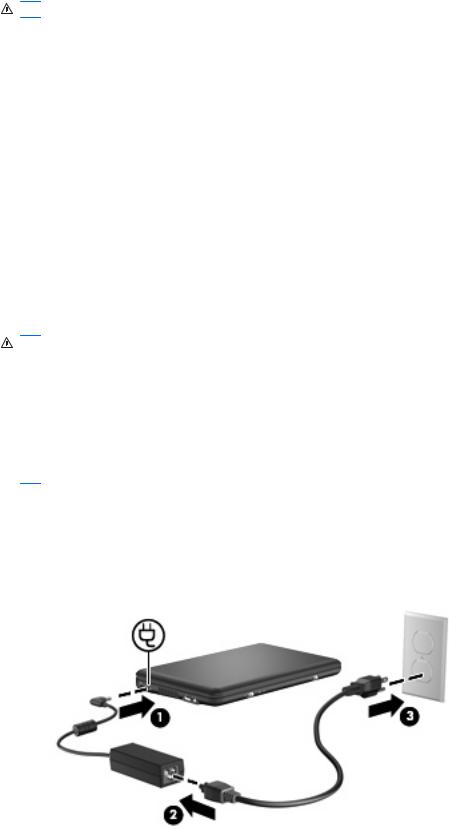
OPOZORILO! Ne polnite akumulatorja, ko ste na letalu.
●Če polnite ali umerjate akumulator.
●Če nameščate ali spreminjate sistemsko programsko opremo.
●Če pišete podatke na CD ali DVD.
Ko priključite računalnik na zunanje napajanje, se zgodi naslednje:
●Akumulator se začne polniti.
●Če je računalnik vklopljen, se spremeni videz ikone merilnika napajanja v področju za obvestila. Ko odklopite zunanji napajalnik, se zgodi tole:
●Računalnik preklopi na napajanje iz akumulatorja.
●Svetlost zaslona se samodejno zmanjša, da se ohranja življenjska doba akumulatorja. Za povečanje svetlosti zaslona pritisnite bližnjico fn+f4 ali ponovno priklopite napajalnik.
Priklop napajalnika
OPOZORILO! Možnost električnega udara ali poškodbe opreme zmanjšate takole:
Napajalni kabel priključite v električno vtičnico AC, ki je vedno dostopna.
Napajanje računalnika prekinete tako, da izvlečete napajalni kabel iz električne vtičnice (in ne tako, da napajalni kabel izvlečete iz računalnika).
Če je izdelku priložen napajalni kabel s tripolnim priključkom, ga priključite na ozemljeno tripolno vtičnico (z zaščitnim vodnikom). Ne onemogočite ozemljitvenega priključka na napajalnem kablu tako, da na primer uporabite dvopolni prilagojevalnik. Ozemljitveni priključek je pomemben za varnost.
Če želite računalnik priključiti na zunanje napajanje, sledite tem korakom:
1.Priključite napajalnik na priključek za napajanje (1) na računalniku.
2.Priključite napajalni kabel v napajalnik (2).
3.Priključite drugi konec napajalnega kabla v električno vtičnico AC (3).
Uporaba zunanjega napajanja 15
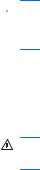
Uporaba napajanja iz akumulatorja
Ko je v računalniku napolnjen akumulator in računalnik ni priključen na zunanje napajanje, računalnik deluje na napajanje iz akumulatorja. Ko je računalnik priključen na zunanje napajanje, deluje na napajanje iz omrežja.
Če je v računalniku napolnjen akumulator, računalnik pa deluje na zunanje napajanje prek napajalnika, se računalnik preklopi na napajanje iz akumulatorja, če napajalnik izključite iz računalnika.
 OPOMBA: Ko izključite napajalnik, se svetlost zaslona zmanjša, zato da se ohrani življenjska doba akumulatorja. Svetlost zaslona povečate s pritiskom na bližnjico fn+f4 ali pa tako, da na računalnik znova priključite napajalnik.
OPOMBA: Ko izključite napajalnik, se svetlost zaslona zmanjša, zato da se ohrani življenjska doba akumulatorja. Svetlost zaslona povečate s pritiskom na bližnjico fn+f4 ali pa tako, da na računalnik znova priključite napajalnik.
Akumulator imate lahko v računalniku ali shranjenega, odvisno od načina vašega dela. Če je akumulator v računalniku, medtem ko je ta priključen na napajanje iz omrežja, se akumulator polni, hkrati pa je s tem vaše delo zaščiteno v primeru izpada napajanja. Vendar pa se akumulator v računalniku počasi prazni, ko je računalnik izklopljen in izključen iz zunanjega napajanja.
OPOZORILO! Z računalnikom uporabljajte samo priloženi akumulator, nadomestni akumulator, ki ga priskrbi HP, ali združljiv akumulator, kupljen pri HP, saj tako preprečite morebitne varnostne težave.
Življenjska doba akumulatorja se lahko razlikuje glede na nastavitve za upravljanje porabe, programe, ki se izvajajo v računalniku, svetlost zaslona, zunanje naprave, povezane na računalnik, in druge dejavnike.
Prikaz preostale napolnjenosti akumulatorja
▲Premaknite kazalec preko merilnika napajanja v področju za obvestila na skrajni desni strani opravilne vrstice.
Iskanje informacij o akumulatorju v pomoči in podpori
Pomoč in podpora ponuja naslednja orodja in informacije:
●orodje Preverjanje akumulatorja za testiranje delovanja akumulatorja;
●informacije o kalibriranju, upravljanju porabe ter pravilnem vzdrževanju in shranjevanju za podaljšanje življenjske dobe akumulatorja;
●informacije o vrstah akumulatorjev, tehničnih podatkih, življenjskih ciklih in kapaciteti.
Za dostop do podatkov o akumulatorju:
▲Izberite Start > Pomoč in podpora > Učenje > Načrti porabe energije: pogosto zastavljena vprašanja.
Uporaba orodja Preverjanje akumulatorja
Podpora in pomoč omogoča dostop do podatkov o stanju akumulatorja, ki je nameščen v računalniku.
16 Poglavje 3 Upravljanje porabe
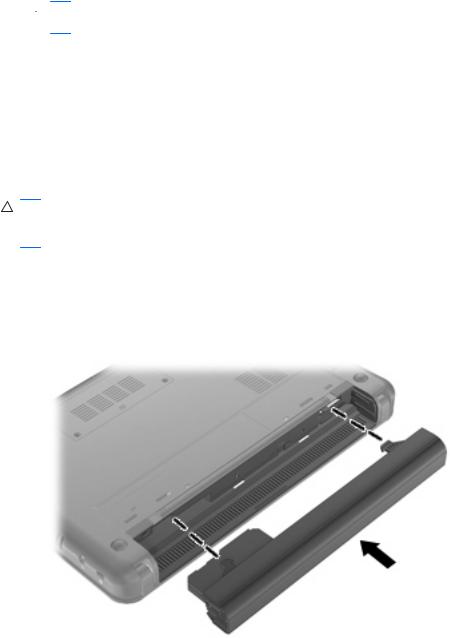
Za zagon orodja Preverjanje akumulatorja:
1.računalnik priključite na napajalnik.
 OPOMBA: Če želite, da bo orodje Preverjanje akumulatorja delovalo pravilno, mora biti računalnik priključen na zunanje napajanje.
OPOMBA: Če želite, da bo orodje Preverjanje akumulatorja delovalo pravilno, mora biti računalnik priključen na zunanje napajanje.
2.Izberite Start > Pomoč in podpora > Odpravljanje težav > Napajanje, temperatura in mehanske težave.
3.Kliknite jeziček Napajanje in nato še Preverjanje akumulatorja.
Orodje Preverjanje akumulatorja preveri, ali akumulator in njegove celice delujejo pravilno, ter ustvari poročilo o pregledu.
Vstavljanje ali odstranjevanje akumulatorja
POZOR: Odstranitev akumulatorja, ko je ta edini vir napajanja, lahko povzroči izgubo podatkov. Za preprečitev izgube podatkov shranite svoje delo in preklopite v mirovanje ali pa zaustavite računalnik prek programa Windows, preden odstranite akumulator.
Akumulator vstavite tako:
1.Na ravni površini obrnite računalnik tako, da bo spodnja stran obrnjena navzgor.
2.Jezičke na akumulatorju poravnajte z zarezami na računalniku in nato vstavite akumulator v ležišče. Zaklepi za sprostitev akumulatorja samodejno zaklenejo akumulator v pravilen položaj.
Odstranjevanje akumulatorja:
1.Na ravni površini obrnite računalnik tako, da bo spodnja stran obrnjena navzgor.
Uporaba napajanja iz akumulatorja 17
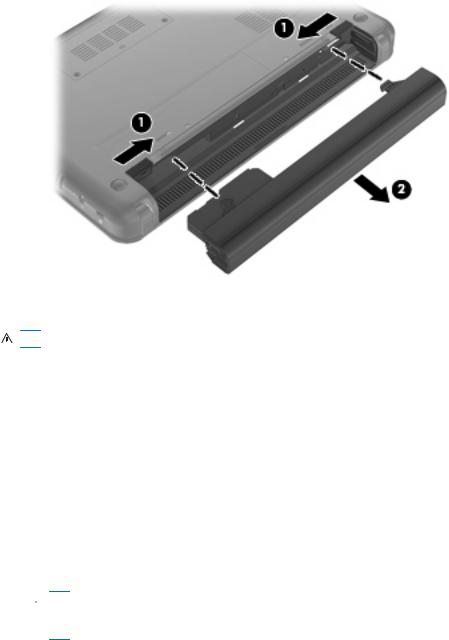
2.Potisnite zaklepa za sprostitev akumulatorja (1), da sprostite akumulator, nato pa odstranite akumulator (2).
Polnjenje akumulatorja
OPOZORILO! Ne polnite akumulatorja računalnika, ko ste na letalu.
Akumulator se polni, ko je računalnik priključen na zunanje napajanje prek napajalnika ali dodatnega napajalnega vmesnika.
Akumulator se polni ne glede na to, ali je računalnik izklopljen ali se uporablja toda ko je izklopljen, se polni hitreje.
Polnjenje lahko traja dalj časa, če je akumulator nov, če ni bil v uporabi 2 tedna ali več ali če je mnogo topleje ali hladneje od sobne temperature.
Za podaljšanje življenjske dobe akumulatorja in optimizacijo natančnosti prikaza napolnjenosti akumulatorja sledite naslednjim priporočilom:
●Če polnite nov akumulator, ga popolnoma napolnite, preden vklopite računalnik.
●Polnite akumulator, dokler ne neha svetiti lučka za akumulator.
 OPOMBA: Če je računalnik vklopljen, medtem ko polnite akumulator, lahko merilnik akumulatorja v področju za obvestila kaže 100-odstotno napolnjenost, tudi če akumulator še ni popolnoma napolnjen.
OPOMBA: Če je računalnik vklopljen, medtem ko polnite akumulator, lahko merilnik akumulatorja v področju za obvestila kaže 100-odstotno napolnjenost, tudi če akumulator še ni popolnoma napolnjen.
●Pustite akumulator, da se izprazni pod 5 odstotki polne napolnjenosti pri običajni uporabi, preden ga ponovno napolnite.
●Če akumulatorja niste uporabljali en mesec ali več, ga umerite, ne le napolnite.
18 Poglavje 3 Upravljanje porabe
